caxa软件中文版是一款专业性非常强的软件,是一款专业的二维CAD软件。对于相关的从业人员来说,它往往是不可获取的,提高工作效率全靠它了,今天小编带来的这个版本完成了破解,这让用户朋友们使用起来就更加方便了。别看小编此次带来的是2019版,但这在该软件系列的多个版本中算是比较新的一个版本了。这是一款由数码大方公司开发的软件,相信行业内的从业人员对该公司会比较熟悉吧!2019版比较大的一个特色是,支持立即对菜单完成操作,同时实时反映用户的交互状态,这是同类型软件所无法做到的点。这样的话,便节省了大量时间,值得一提的是,该软件是完全根据中国机械设计的国家标准和使用习惯,提供专业绘图编辑和辅助设计工具,让全国范围内各行各业从事机械相关的工作人员都能使用该软件完成设计。
来看看这个版本中具体的新功能吧!首先,软件内除了基本的cad功能外,还提供了pdm集成组件和crx二次开发接口,这一点对于提升用户的工作效率也是有帮助的,软件内还提供了通用的集成方案,适用于与各类pdm系统的集成应用。在二次开发接口提供了丰富的接口函数、开发实例、开发向导、以及帮助说明。如果你也需要caxa软件中文版,就赶紧来试试吧!
软件优势
1、及时更新
软件已经累计更新十几个大版本,三十多个小版本。随时适配最新的硬件和操作系统,支持图纸数据管理要求的变化,支持最新制图标准,支持最新的交互风格等。
2、本土化交互体验
界面精心设计,交互方式简单快捷,符合国内工程师的设计习惯,上手简单,操作效率高。
3、支持最新标准
绘图、图幅、标注、图库等都符合最新标准要求,并能大大提高标准化制图的效率。
4、集成贯通
数据接口兼容最新的DWG格式,支持PDF、JPD等格式输出;提供与其他信息系统集成的浏览和信息处理组件;支持图纸的云分享和协作。
caxa软件中文版安装教程
1、双击运行如图exe文件;

2、选择64位版;
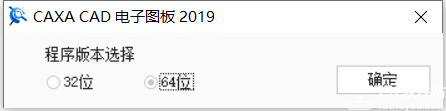
3、选择中文后点击下一步;

4、选择需要安装的组建后点击开始安装;

5、等待一下安装完成;

6、运行patch.exe,选择对应的软件;
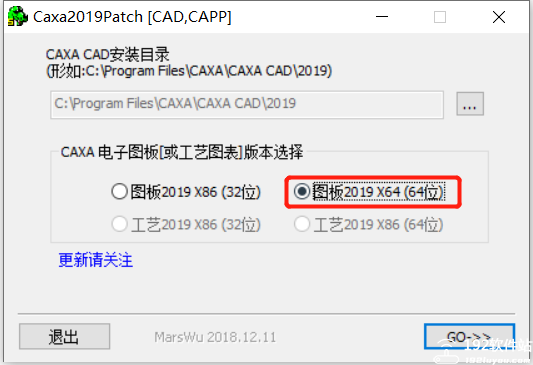
7、运行软件就好了。
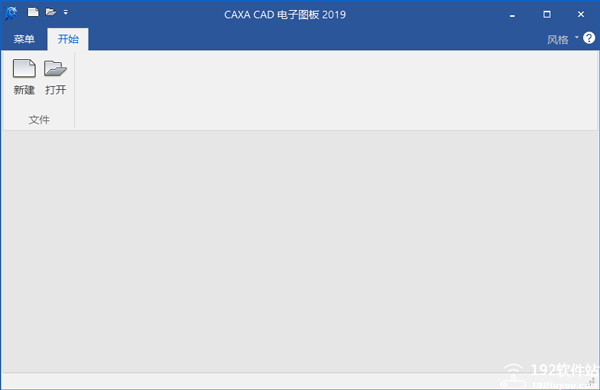
8、查看软件版本,已经完成了授权。
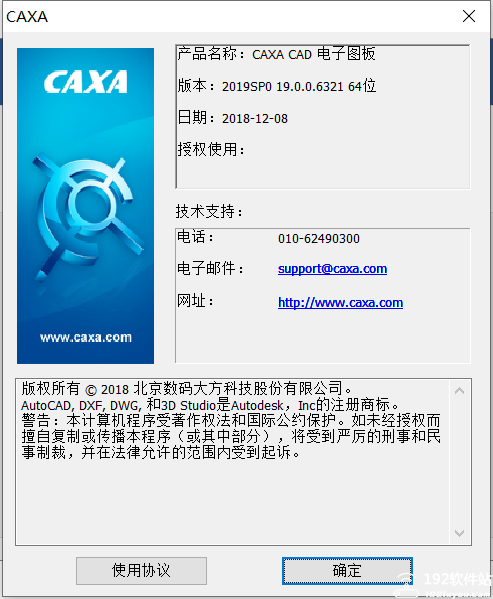
caxa软件中文版功能说明
简洁易用的界面和操作
提供经典界面、选项卡方式的界面;属性编辑、图库、设计中心等都可直接在专用面板操作;立即菜单并行操作方式,实时反映用户交互状态,调整交互流程不受交互深度的限制,节省大量的交互时间。
支持最新64位操作系统,提升大图处理性能
丰富的图形绘制和编辑功能
符合最新国标的智能标注和工程标注
一键智能尺寸标注,自动识别标注对象特征,一个命令完成多种类型的标注;提供符合最新制图标准的多种工程标注功能;尺寸标注时可进行公差和各种符号的查询和输入,相关数值和符号位置都可随图形的变化而自动关联,杜绝人为原因导致的错误。
专业的集成组件和二次开发平台
板除了基本的CAD功能外,还提供了PDM集成组件和CRX二次开发接口。
全面兼容
全面兼容AutoCAD R12-2017版本文件格式,除可以直接打开、保存编辑外,还可进行批量转换;提供专门“兼容模式”,在拾取、键盘和鼠标操作、命令执行等方面匹配AutoCAD用户的使用习惯。
丰富的国标图库和构件库
提供符合最新国标的参数化图库,包含50多个大类,4600余种,几十万规格的标准图符,并提供完全开放式的图库管理和定制手段;针对机械设计中频繁出现的构件图形提供完整的构件库。
开放而快捷的图幅功能
提供开放的图纸幅面设置系统,快速设置、填写图纸属性信息;快速生成符合标准的各种样式的零件序号和明细表,并可保持相互关联;用户可根据需求进行绘图模板、图框、标题栏等的自定义,使设计过程标准化。
多种专业工具和模块
文件比较,提高审图效率;文件检索,快速搜索CAD文件;文件打包,支持打包相关的字体文件、链接的外部参照或图片文件等;将CAD图纸输出为高质量的PDF和图片文件。
专业出图和批量排版工具
支持市场上主流的Windows驱动打印机和绘图仪,提供指定打印参数快速打印CAD图纸,打印时提供预览缩放、幅面检查等功能;除单张打印,还提供了自动智能排版、批量打印等多种方式。
caxa软件中文版新建文件夹操作方法
下图是电子图板的【新建】对话框,若选择一个模板,单击【设为默认启动】,并勾选【启动时使用默认模板新建】复选框,则在启动时会自动以默认模板建立图形文件,否则启动时自动打开该对话框。
1、新建文件的方式
◇ 菜单方式:【文件】>【新建】[1]
◇ 命令方式:New[2]
◇ 快捷键方式:【Ctrl+N】
◇ 功能区图标:【快速启动工具栏】上的图标
2、执行过程
在命令行输入“New”或单击按钮启动【新建】命令,系统弹出【新建】对话框。电子图板2013机械版提供了多个符合国标要求的模板,选择其中的一个模板,即可在右侧【预览】框中显示该模板的图框和标题栏,单击【确定】按钮,即可在当前窗口创建一个基于所选模板的新图形文件。
在异常关闭的情况下,新建对话框有【文档恢复】选项卡,可以恢复上次编辑的文件。
更新说明
1、增加用户中心,可以随时接收最新产品动态消息,也可随时反馈产品使用问题
2、支持打开和保存2018格式的DWG/DXF文件,增强兼容性。
3、扩展工具增加老版本EXB格式批量转换功能,增强对老版本兼容。
4、扩展工具增加图纸拆分功能,提高图纸整理和规范化效率。
5、提高PDF文件输出的质量和稳定性。
6、支持对DWG渐变色填充兼容。
7、改善windows10系统,在高分辨率环境下的界面体验。
8、修改了以往版本产品使用中发现的明显错误,进一步提升稳定性和运行效率。

 无插件
无插件
 360通过
360通过
 腾讯通过
腾讯通过
 金山通过
金山通过
 瑞星通过
瑞星通过


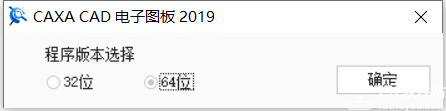



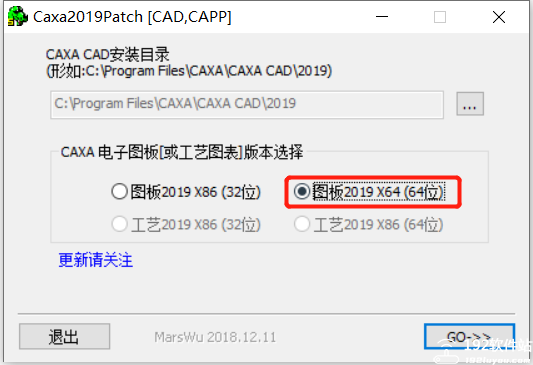
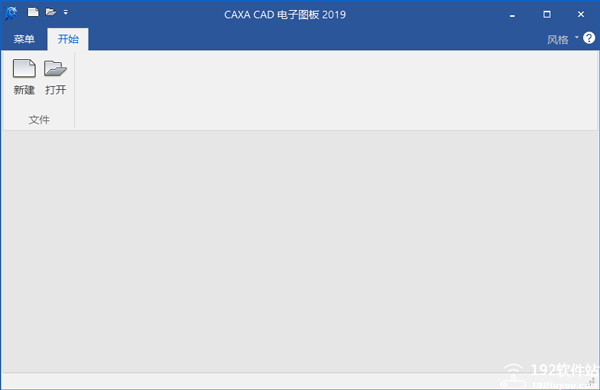
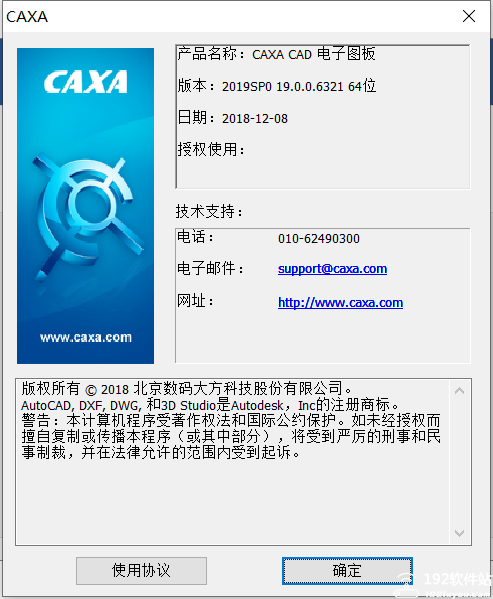
 大家都喜欢
大家都喜欢